1、输入ipconfig -all 查看自己网卡的IP地址信息
2、使用route指令设置网络走向
设置所有网络走 10.101.173.1 网关, metric 10 是设置优先级别
route add -p 0.0.0.0 mask 0.0.0.0 10.101.173.1 metric 10
设置访问192.168网段的网络走192.168.1.1网关
route add -p 192.168.0.0 mask 255.255.0.0 192.168.1.1 metric 20
设置完即可。
如不明白route命令的使用方法,可以使用route help获取帮助。
metric 值越小,优先级越高,这是因为跃点数代表到达母的网络可以越过的路由器数量,越少表示越快,但这需要根据实际情况来,若不太清除可以将其设置的稍微大一点。
还有一点就是两个网卡的跃点数一定不能一样
2、使用route删除路由
route delete 192.0.0.0
设置完之后,查看是否按照自己设定的路由进行路由
使用:tracert命令进行查看:
tracert 10.16.60.94
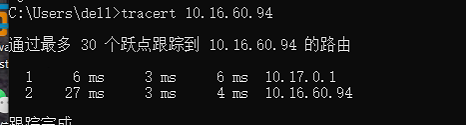
tracert www.baidu.com
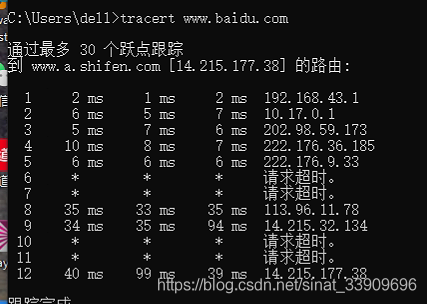
可以看到,一级路由正是我设定的网关。























 1788
1788











 被折叠的 条评论
为什么被折叠?
被折叠的 条评论
为什么被折叠?










